IP更新、释放、清除DNS的详细操作方法 |
您所在的位置:网站首页 › 主机取消网关设置 › IP更新、释放、清除DNS的详细操作方法 |
IP更新、释放、清除DNS的详细操作方法
|
Windows 10系统操作方法: 1、在桌面按住Windows + X按键; 2、选择命令提示符(管理员); 教你IP更新、释放、清除DNS的详细操作方法(含win10/8/7/XP) 6、等待几秒钟可得到一个IP地址被重新建立的响应; 7、输入ipconfig/flushdns; 教你IP更新、释放、清除DNS的详细操作方法(含win10/8/7/XP) 8、关闭命令控制台窗口. Windows 8系统操作方法: 1、在桌面按住Windows + X按键; 2、选择命令提示符(管理员); 3、输入ipconfig/flushdns; 4、等待几秒钟可得到一个IP地址被释放的响应; 5、输入ipconfig /renew; 6、等待几秒钟可得到一个IP地址被重新建立的响应; 7、输入ipconfig /flushdns; 8、关闭命令控制台窗口,并尝试进行游戏; Windows Vista/Windows 7系统操作方法: 1、点击开始菜单,选择 程序; 2、选择附属应用程序,并找到命令控制台窗口; 3、鼠标右键点击命令控制台窗口,从下拉单中选择以系统管理员身份执行; 4、输入ipconfig /release ; 5、等待几秒钟可得到一个IP地址被释放的响应; 6、输入ipconfig /renew ; 7、等待几秒钟可得到一个IP地址被重新建立的响应; 8、输入ipconfig /flushdns ; 9、关闭命令控制台窗口,并尝试进行游戏; Windows XP系统操作方法: 1、按下win+R或者 点击"开始"然后点击"运行"打开 运行; 2、在运行框中输入cmd并按下Enter键 ; 3、继续从上方Windows Vista/Windows 7中的第五个步骤开始尝试; |
【本文地址】
今日新闻 |
推荐新闻 |
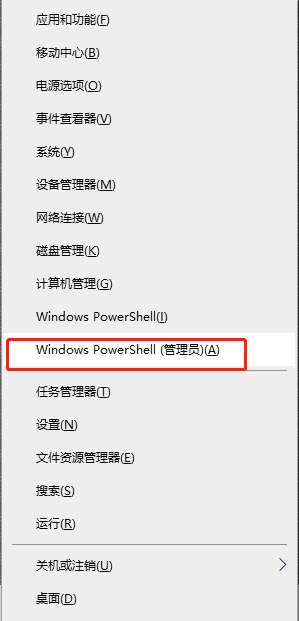 3、输入ipconfig /release; 4、等待几秒钟可得到一个IP地址被释放的响应; 5、输入ipconfig /renew;
3、输入ipconfig /release; 4、等待几秒钟可得到一个IP地址被释放的响应; 5、输入ipconfig /renew; 